
Tá Huawei ag plé go gníomhach le táirgeadh feistí ríomhaireachta éagsúla. Tá an liosta de na táirgí freisin móideimí USB lena mbaineann an tsamhail ar a dtugtar E3372. Maidir le feidhmiú iomlán na feiste seo, beidh ar an gcóras oibriúcháin tiománaithe oiriúnacha a luchtú agus a shuiteáil, ar féidir iad a dhéanamh trí mhodhanna éagsúla.
Modh 1: Tacaíocht oifigiúil do Huawei
Tairgimid an leathanach tacaíochta a úsáid ar shuíomh gréasáin Huawei. Is é an modh seo an t-oifigeach amháin, ach ní hé an rud is éifeachtaí mar gheall ar an bhfíric gur scoir na forbróirí a uaslódáil nuashonruithe eisithe. Má tá tú sásta le ceann de na leaganacha roimhe seo, is féidir leat é a íoslódáil mar seo:
Téigh go dtí suíomh gréasáin oifigiúil Huawei
- Lean an nasc thuas chun dul go dtí príomhleathanach an tsuímh. Anseo, cliceáil ar an gcnaipe i bhfoirm gloine formhéadúcháin chun an teaghrán cuardaigh a oscailt.
- Cuir isteach ainm an tsamhail Huawei E3372 agus cliceáil ar Iontráil.
- I measc liosta na dtorthaí go léir, bog go dtí an cluaisín "Tacaíocht".
- Feicfidh tú go bhfuil leaganacha bogearraí difriúla sa leathanach le haghaidh gach sonraíochtaí reatha den Móideim USB atá faoi bhreithniú. Roghnaigh an cuí agus cliceáil ar an teaghrán LCM chun tús a chur le híoslódáil.
- Déanfar cartlann a íoslódáil, a chaithfear a oscailt ag deireadh na hoibríochta seo.
- I bhfréamh an eolaire, bog go dtí an eolaire bogearraí.
- Bí ag faire amach agus rith an t-aon chomhad inrite.
- I éigeantach, ceangail an móideim ar an ríomhaire, agus ansin cliceáil ar an "Start" chun na nuashonruithe is déanaí a shuiteáil.
- Beidh tú in ann an dul chun cinn a leanúint san fhuinneog chéanna, agus nuair a bheidh an nuashonrú críochnaithe, beidh an fógra cuí le feiceáil ar an scáileán.
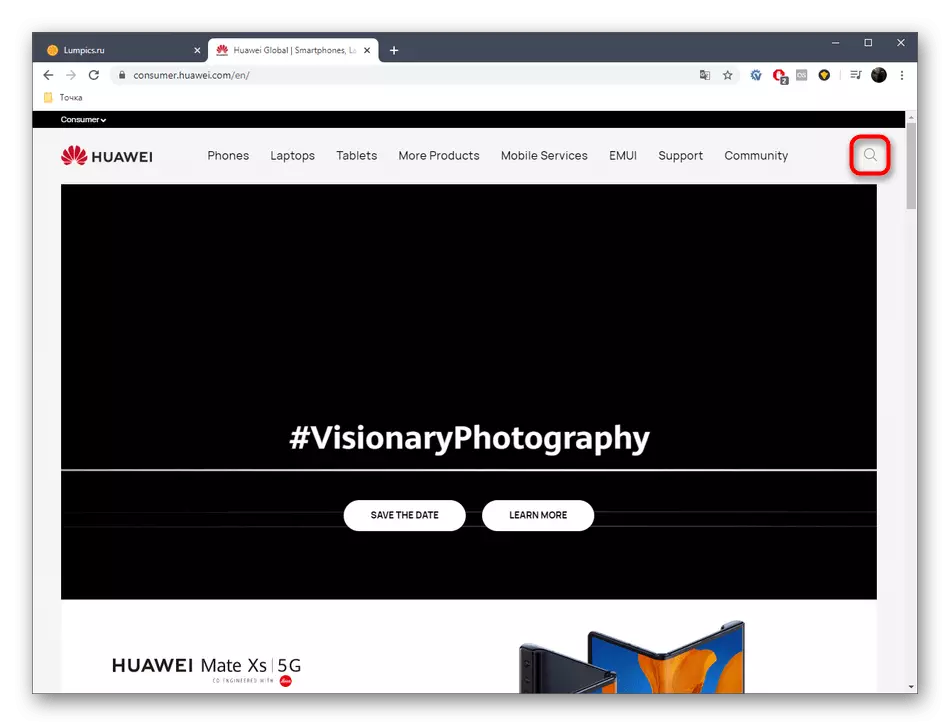
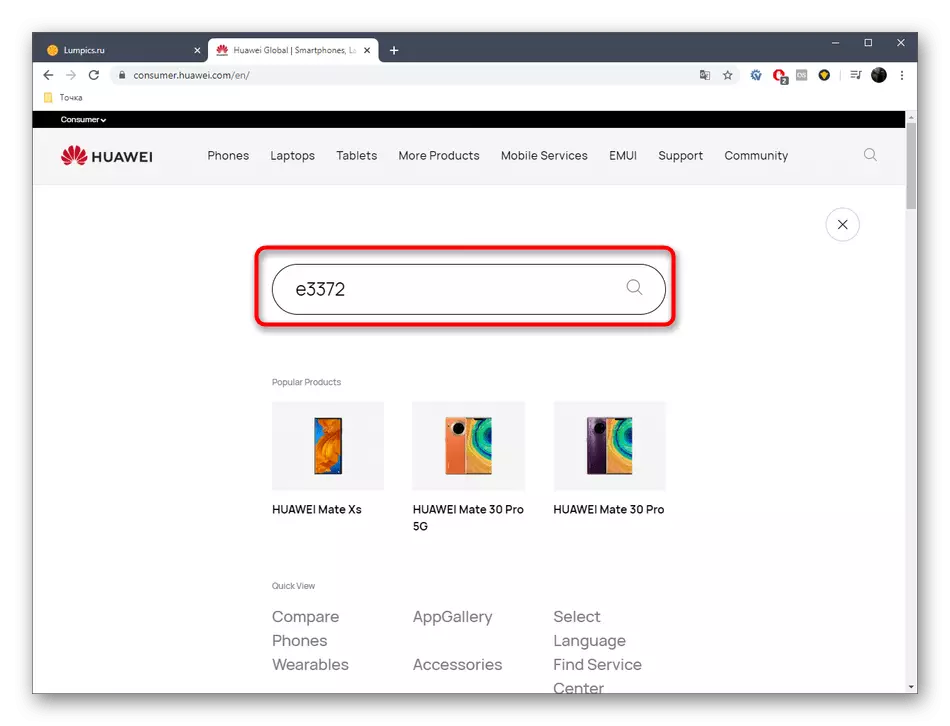
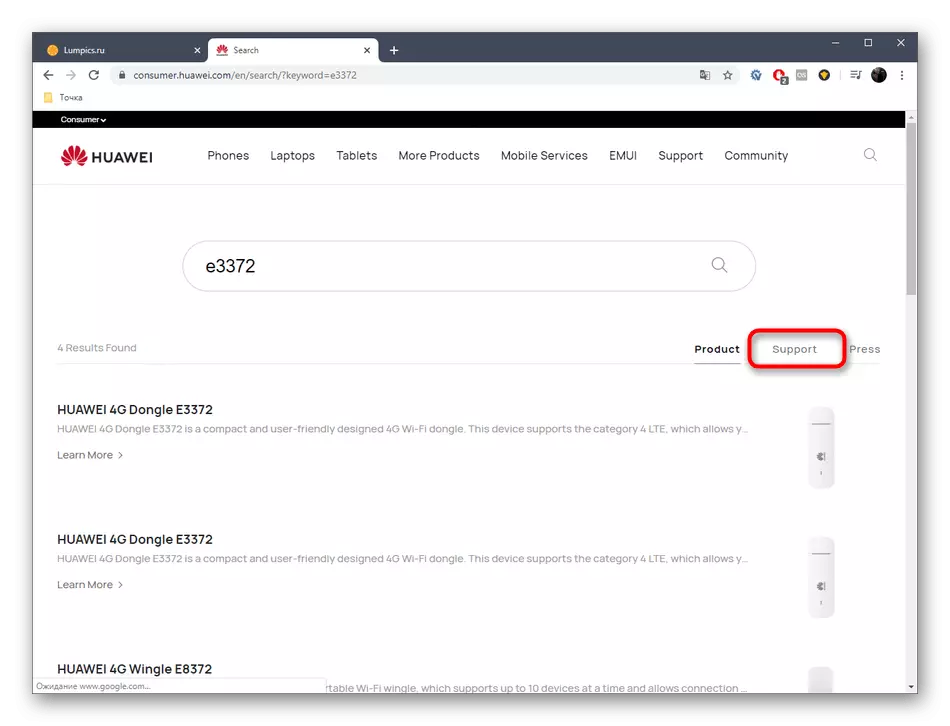
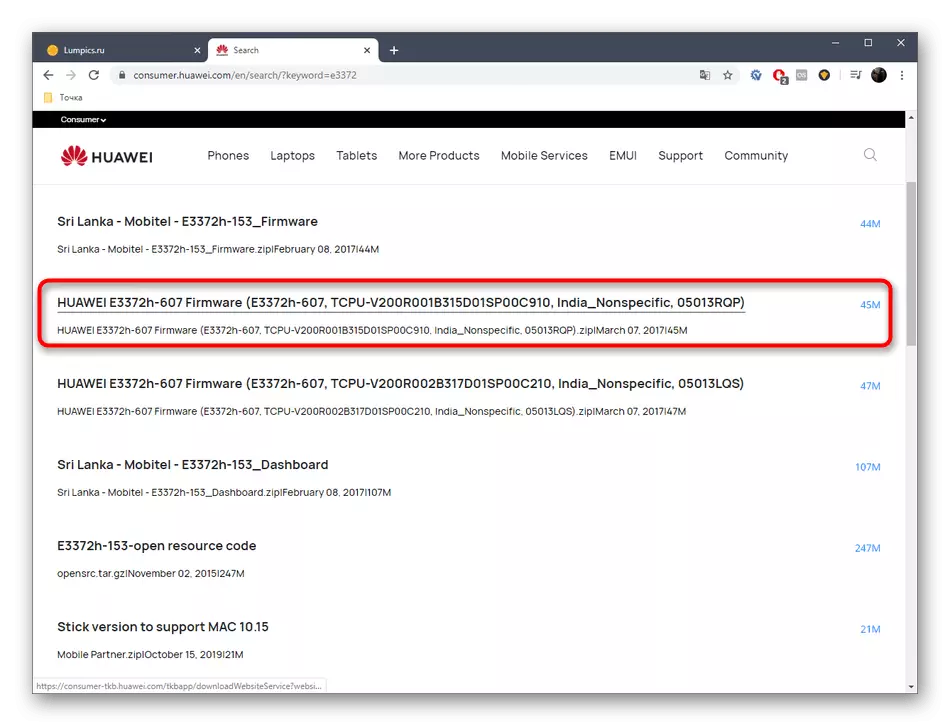
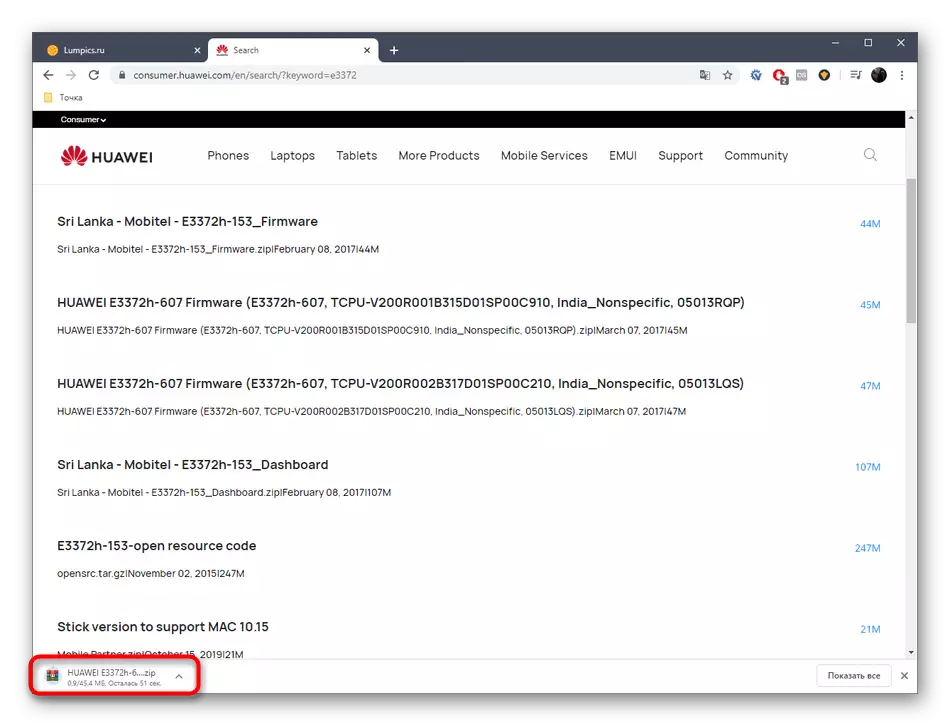

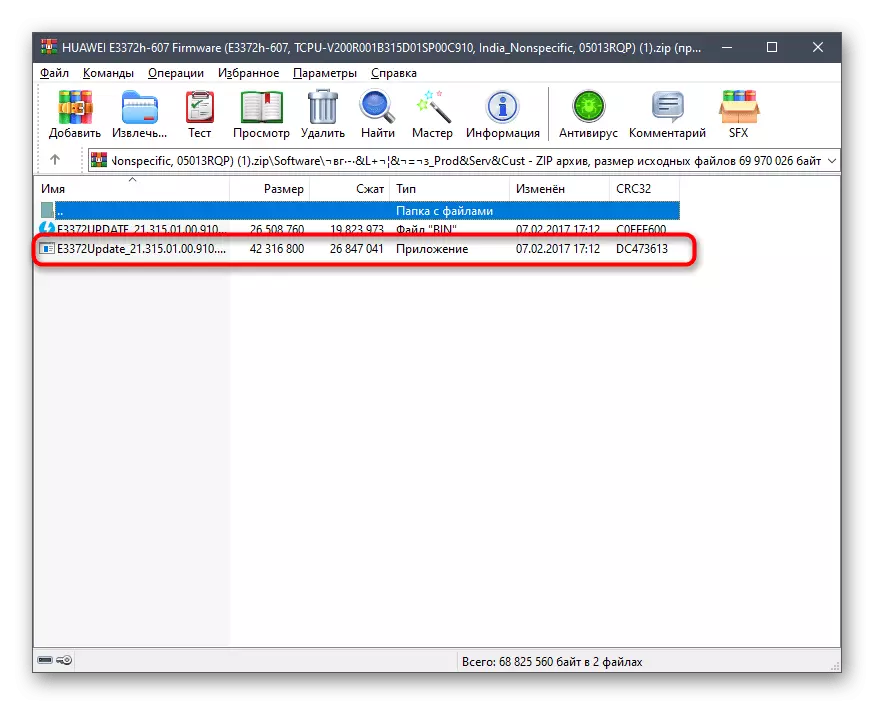
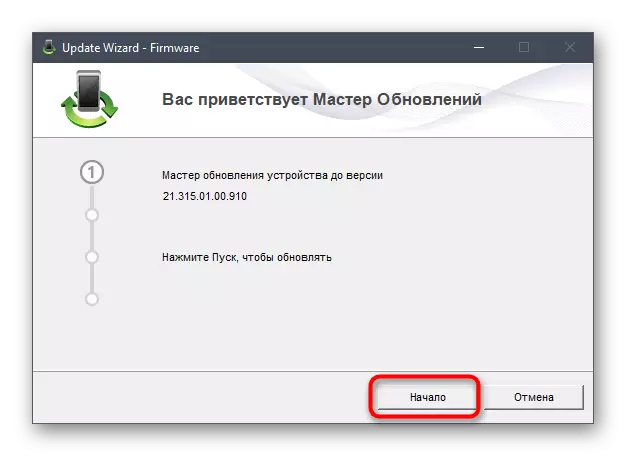

Díreach tar éis a shuiteáil, is féidir leat tosú go sábháilte ag idirghníomhú leis an bhfeiste, é a nascadh leis an idirlíon agus cáilíocht na cumarsáide a sheiceáil. Mura bhfuil an leagan a fuarthas den tiománaí ar chúis éigin oiriúnach nó nach bhfuil suiteáilte ar chor ar bith, téigh go dtí na modhanna seo a leanas.
Modh 2: Fóram 4PDA
Is eol don Fhóram 4PDA a lán ama amateurs a chuireann leathanach ar leith ar fáil atá tiomanta do Huawei E3372. Tá na tuairiscí agus na lámhleabhair riachtanacha go léir chun an móideim seo a bhainistiú, chomh maith leis na leaganacha bogearraí is déanaí nó iad siúd a bhaineann le gléasanna eile, ach tá siad comhoiriúnach. Is é an fhoinse seo moltar duit tú a úsáid sna cásanna sin nuair is mian leat na comhaid atá ag obair go díreach agus go díreach a fháil. Tá na treoracha agus na comhpháirteanna riachtanacha go léir le híoslódáil ag lorg fóraim ar an leathanach céanna trí chliceáil ar an nasc thíos.
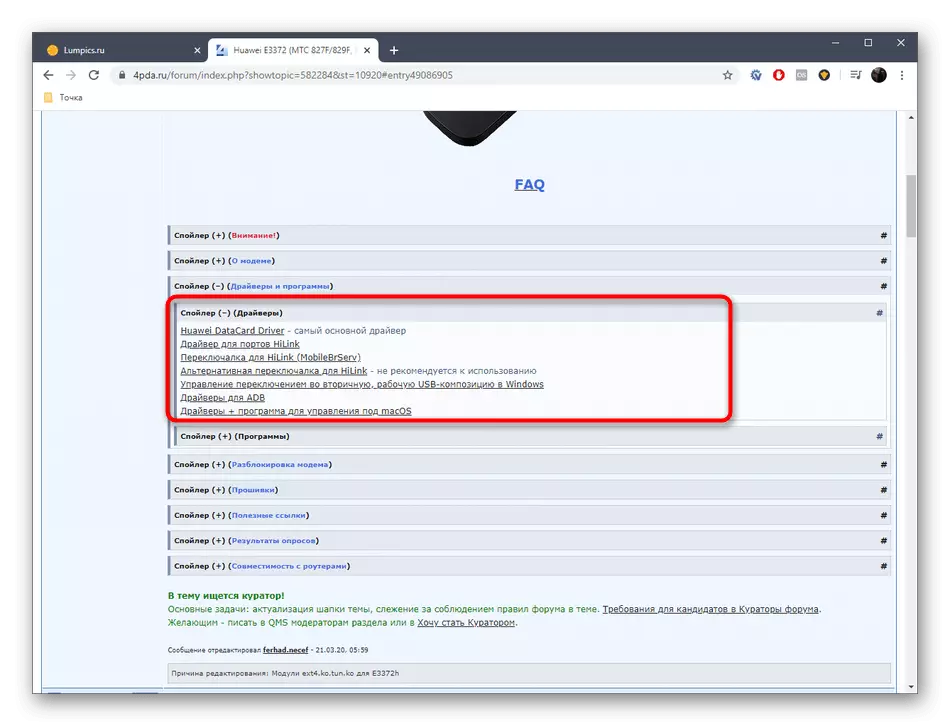
Téigh go dtí an leathanach fóraim 4PDA
Modh 3: Bogearraí ó fhorbróirí tríú páirtí
Tá rogha eile ann chun nuashonruithe a fháil go huathoibríoch le haghaidh Móideim USB nasctha Huawei E3372 trí bhogearraí speisialta a úsáid ó fhorbróirí tríú páirtí. Déanann an chuid is mó de na hionadaithe a bhaineann le bogearraí den sórt sin idirghníomhú i gceart leis na feistí forimeallacha go léir, a bhí ceangailte roimh ré leis an ríomhaire, áfach, ba chóir a mheabhrú go bhfuil na comhaid comhoiriúnach leis na háiseanna atá faoi bhreithniú.

Léigh níos mó: na cláir is fearr chun tiománaithe a shuiteáil
Má tá tú ag tabhairt aghaidh ar dtús ar an lua na gclár sin, beidh sé úsáideach a chur ar an eolas féin leis an t-ábhar téamach oiliúna, nuair a ghlactar le hiarratas maith ar a dtugtar tuaslagán tiománaí a dtugtar le haghaidh sampla. Mura bhfuil sé oiriúnach duit, bain úsáid as na treoracha mar uilíoch, toisc go bhfuil comhéadan agus feidhmiúlacht chomhchosúil ag beagnach gach clár den sórt sin.
Léigh níos mó: Suiteáil tiománaithe trí réiteach tiománaí
Modh 4: ID uathúil Huawei E3372
Tugann an modh deireanach dár n-ábhar le tuiscint go bhfuil cuardach láimhe le haghaidh tiománaithe ar láithreáin speisialta. Mar sin féin, ní dhéantar é seo tríd an ainm samhail, ach trí aitheantóir uathúil a dhéanamh. Thíos bhronn muid ceann de na cóid seo, a d'fhéadfadh a bheith comhoiriúnach Huawei E3372, ach más rud é nach raibh na tiománaithe a fuarthas le teacht air, beidh ort an ID a chinneadh ar do shon féin, mar a léitear san alt thíos. Ansin gheobhaidh tú an dá shamplaí de idirghníomhaíocht leis na hacmhainní gréasáin is coitianta chun comhaid a chuardach ar an mbealach seo.
USB / vid_12d1 & pid_1506
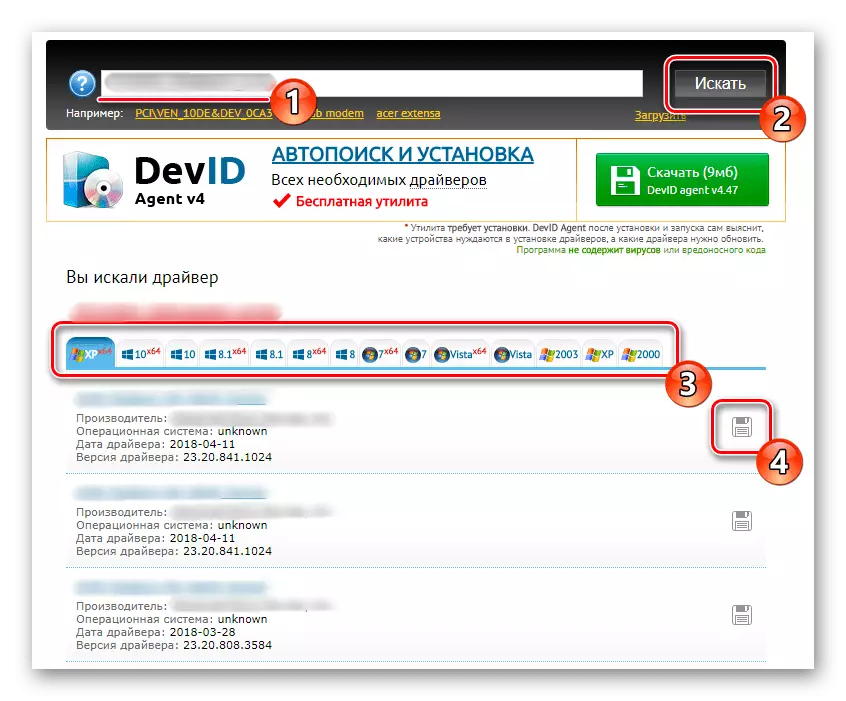
Léigh níos mó: Conas tiománaí a aimsiú trí id
Níor mheas muid ach an modh ag baint úsáide as na feidhmeanna Windows atá tógtha isteach a shuiteáil nuashonruithe do chomhpháirteanna. Ní féidir leis an OS an Huawei E3372 a chinneadh go cruinn gan tiománaithe réamh-suiteáilte agus ní bhfaighidh tú comhaid oiriúnacha fiú, ionas gur féidir leat moltaí eile a úsáid.
